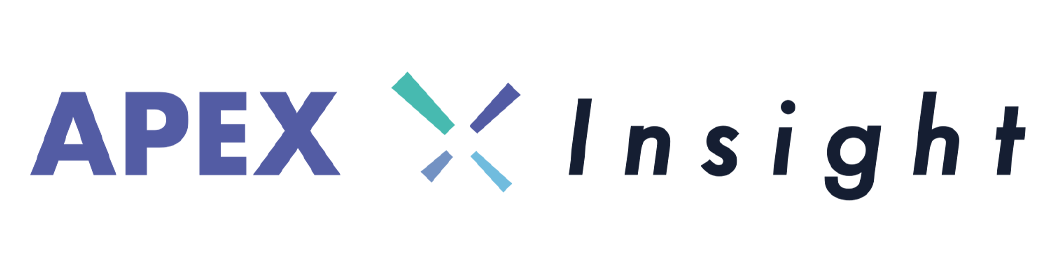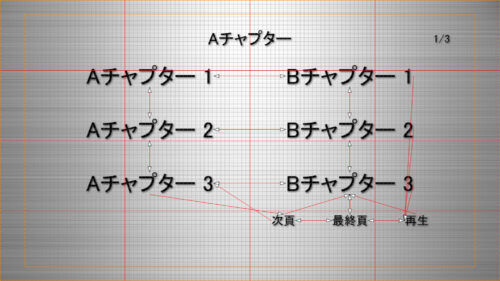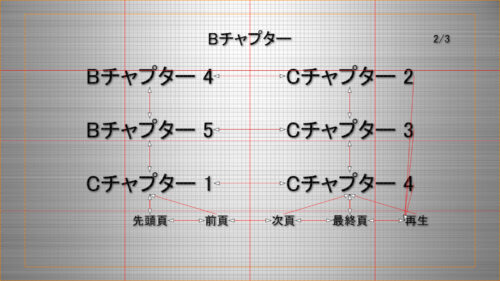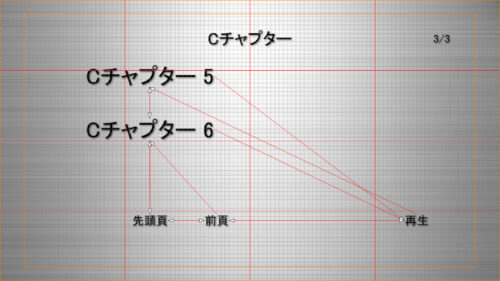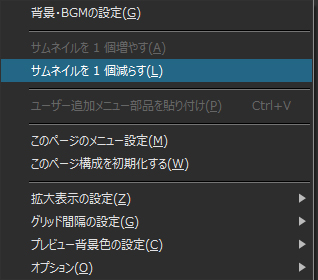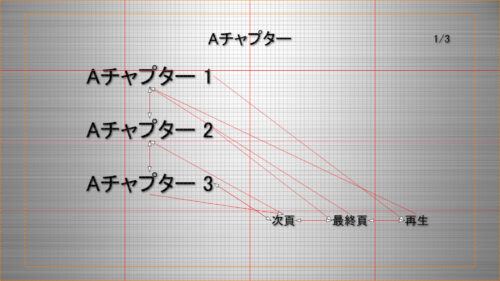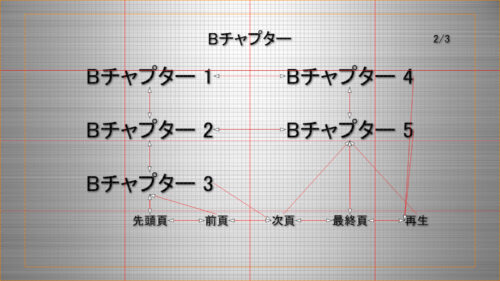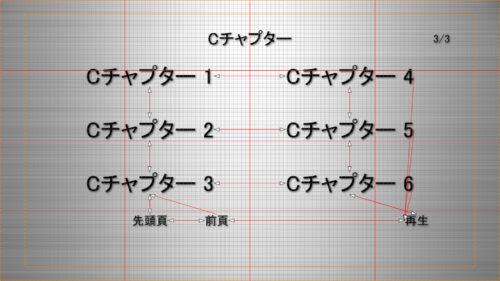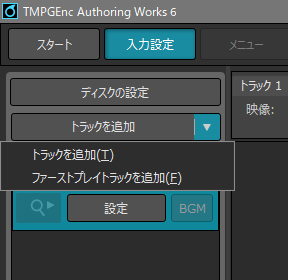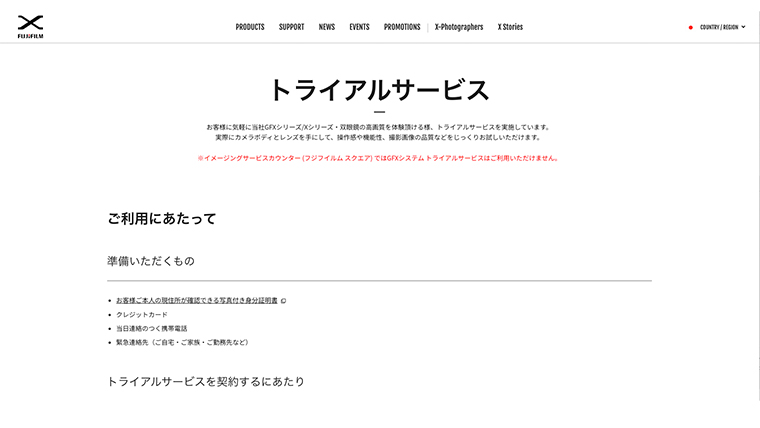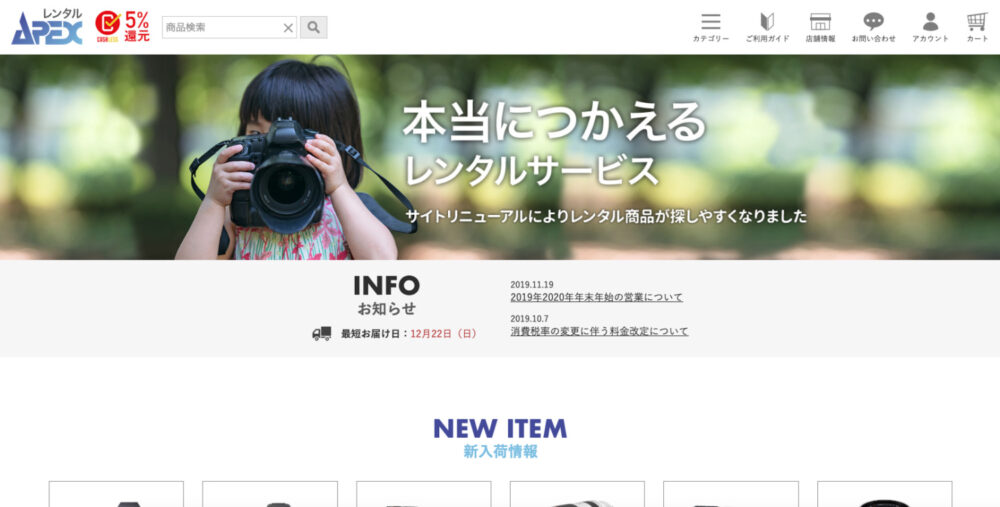ペガシス TMPGEnc Authoring Works 6でオリジナルメニューを作る【ダビング情報局】
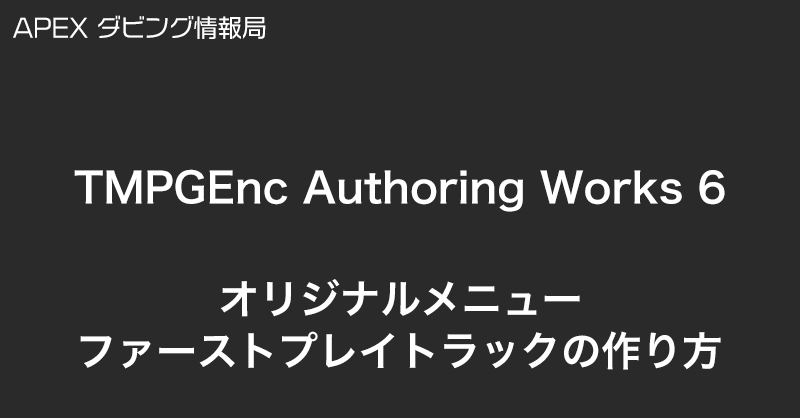
当社ダビングサービスの豆知識をお伝えする『ダビング情報局』のコーナー
ビデオ編集経験のあるスタッフが普段の業務で使えるちょっとしたTipsや便利設定などをお伝えします。
弊社でも利用しているオーサリングソフト『ペガシス TMPGEnc Authoring Works 6』につきまして、オリジナルメニューを作成する際に有効な設定をおぼえがきながらにご紹介させて頂きます。
多種多様な設定の中のごく一部のご紹介ではございますが、テンプレートメニューから一歩踏み出して、オリジナルメニューを作成する際の参考にして頂ければと存じます。
■ペガシス TMPGEnc Authoring Works 6を使用したメニュー画面作成
-ページ毎のボタン数設定方法-
ABCの各チャプターページに対応したチャプター数がページごとに異なる場合、
下記図のように前のページへ詰めるように割り振られてしまいます。
- 1ページ目
- 2ページ目
- 3ページ目
この状態から、【Aチャプター】を3ボタン、【Bチャプター】を5ボタン、【Cチャプター】を6ボタン作る場合、ページ設定をボタン表示数が一番多いページのボタン数に合わせてページ設定を行い、表示ボタン数が少ないページのボタン数を減らすことで対応が可能です。
ボタン数を変更するページ編集画面で右クリックを押して項目を表示し、
【サムネイルを1個減らす】をクリックして表示個数を調整する事が出来ます。
- 1ページ目
- 2ページ目
- 3ページ目
タイトルメニュー・チャプターメニューのどちらも同様に設定可能です。
■ファーストプレイの設定
ディスクを挿入した時に、本編の再生やメニュー画面を表示させる前に注意書きや、
ロゴマークを表示させるファーストプレイを設定する事が可能です。
これは、ディスクを挿入した時や、ディスクの最初から再生させた時のみに
表示させるトラックとなります。
 本編で毎回注意書きを出したくないような時に、ファーストプレイトラックを利用すると
本編で毎回注意書きを出したくないような時に、ファーストプレイトラックを利用すると
ディスクの初回再生時のみ表示させる事が可能です。
【トラックを追加】のプルダウンから【ファーストプレイトラックを追加】をクリックし
トラックリストに追加可能です。
初めてオーサリングに挑戦される方のご参考になればと思いますので、是非ご活用頂くださいませ。